
Ovaj softver će popraviti uobičajene računalne pogreške, zaštititi vas od gubitka datoteka, zlonamjernog softvera, kvara hardvera i optimizirati vaše računalo za maksimalne performanse. Riješite probleme s računalom i uklonite viruse sada u 3 jednostavna koraka:
- Preuzmite alat za popravak računala Restoro koji dolazi s patentiranim tehnologijama (patent dostupan ovdje).
- Klik Započni skeniranje kako biste pronašli probleme sa sustavom Windows koji bi mogli uzrokovati probleme s računalom.
- Klik Popravi sve za rješavanje problema koji utječu na sigurnost i performanse vašeg računala
- Restoro je preuzeo 0 čitatelji ovog mjeseca.
Postoji nekoliko načina za prikaz sadržaja dvostruki monitori, ali duplikat je često zadana vrijednost. Ako vaš drugi monitor samo prikazuje kopiju onoga što je na glavnom zaslonu, a vi biste radije da glumi više poput njegovog proširenja, frustrirajuće je vidjeti da funkcija Extend neće ispravno raditi u sustavu Windows 10.
A drugi monitor može se pokazati vrlo korisnim za posao i zabavu. Međutim, u nekim je situacijama iskustvo daleko od savršenog. Stoga je vrijeme da stvar uzmete u svoje ruke.
Slijedom ovih koraka trebali biste moći riješiti bilo koji problem povezan s vašim dualnim monitorom koji ne proširuje Windows 10.
Što mogu učiniti kada se moj dvostruki monitor duplicira, ali ne proširuje?
1. Provjerite je li Extend već odabran u izborniku Project
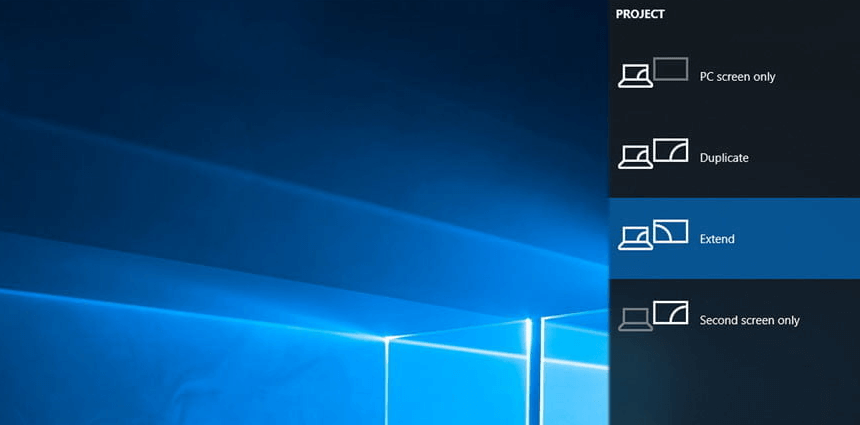
- Pritisnite Windows tipka + Ptipkovni prečac istovremeno kako bi se pokrenuo Izbornik projekata.
- Sljedeće, potražite Proširiti.
- Ako nije odabran, ispravite to klikom na njega, pomicanjem gore ili dolje tipkama sa strelicama i pritiskom na Unesi s desne strane.
Isti se gornji koraci mogu upotrijebiti za promjenu u duplikat ako biste se kasnije predomislili.
2. Ažurirajte upravljački program grafičke kartice
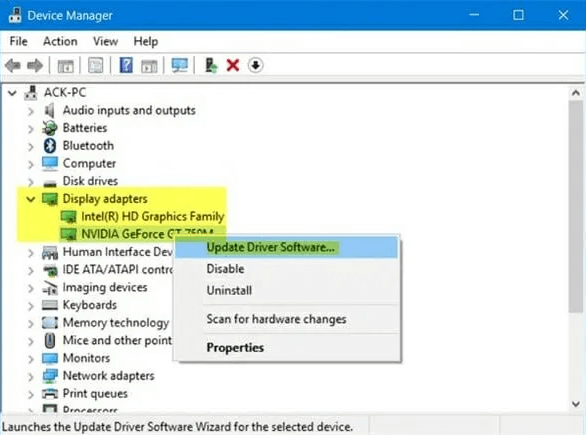
- Ići Windows tipka + X tipka.
- Zatim odaberite Upravitelj uređaja.
- Ako se od vas zatraži administratorska lozinka ili potvrda, unesite lozinku.
- Zatim kliknite Nastaviti.
- U Upravitelj uređaja, pronađite Prikaži ažuriranja.
- Dvaput kliknite naziv uređaja.
- Pritisnite Kartica vozača.
- Zatim kliknite Ažuriraj upravljački program i slijedite upute na zaslonu.
Češće nego ne, nemogućnost vašeg dualnog monitora da se proširi u sustavu Windows 10 ima veze s grafička kartica vozač. Koraci u ovom vodiču trebaju vam pomoći da ga ispravno ažurirate.
Intel, NVIDIA i AMD često objavljuju nove grafičke upravljačke programe koji daju značajna poboljšanja performansi, pa iskoristite to. Samo upamtite da za obavljanje ovih koraka morate biti prijavljeni kao administrator.
Ako trebate više informacija o tome kako ažurirati upravljački program za grafiku u sustavu Windows 10, pogledajte ovo korak-po-korak vodič.
Želite najnovije upravljačke programe za GPU? Označite ovu stranicu knjižnom oznakom i uvijek budite u toku s najnovijim i najboljim.
3. Ponovo instalirajte upravljačke programe
Pokrenite skeniranje sustava kako biste otkrili potencijalne pogreške

Preuzmite Restoro
Alat za popravak računala

Klik Započni skeniranje pronaći probleme sa sustavom Windows.

Klik Popravi sve za rješavanje problema s patentiranim tehnologijama.
Pokrenite skeniranje računala pomoću alata za popravak za obnavljanje kako biste pronašli pogreške koje uzrokuju sigurnosne probleme i usporavanja. Nakon završetka skeniranja, postupak popravka zamijenit će oštećene datoteke svježim Windows datotekama i komponentama.
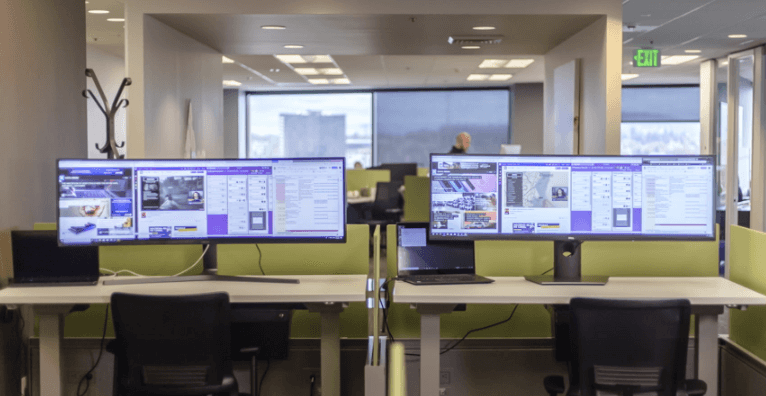
- Otvorena Upravitelj uređaja držanjem tipke Windows tipka i pritiskom na Tipka X na tipkovnici.
- Pronađite dotičnog u Prozor upravitelja uređaja.
- Ako na njemu vidite žuti uskličnik, kliknite ga desnom tipkom miša i odaberite Vrati se natrag.
- Ako opciju uopće ne pronađete, kliknite desnom tipkom miša određeni upravljački program koji želite ponovno instalirati i odaberite Deinstaliraj.
- Da biste dovršili ponovnu instalaciju upravljačkog programa, ponovno pokrenite sustav.
- Otvorena Upravitelj uređaja opet.
- Odaberi Potražite hardverske promjene za instaliranje upravljačkog programa.
Ako ažuriranje upravljačkih programa ne uspije, trebate ih ponovo instalirati. Primijenite ovo na monitor koji ne radi kako je predviđeno i potvrdite promjenu.
Windows ne može automatski pronaći i preuzeti nove upravljačke programe? Slijedite jednostavne korake iz ovaj vodič i riješite problem u trenu.
4. Pokrenite alat za rješavanje problema s hardverom i uređajima
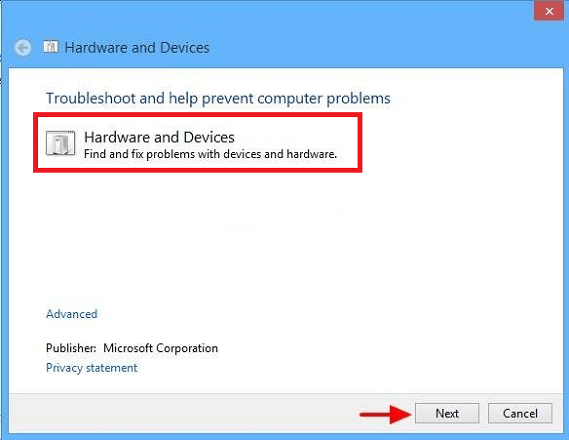
- Otvorena Upravljačka ploča > Hardver i zvuk> Konfiguriranje uređaja.
- Također možete otvoriti Postavke> Ažuriranje i sigurnost> Rješavanje problema.
- Kliknite na Hardver i uređaji.
- Zatim kliknite Sljedeći.
- The Alat za rješavanje problema s hardverom otvorit će se. Možete ga postaviti da automatski otklanja sve otkrivene probleme ili odaberite i odlučite popraviti samo one koje želite.
- Kliknite na Sljedeći pokrenuti Alat za rješavanje problema s hardverom i uređajima.
- Nakon završetka skeniranja, predstavit će vam izvještaj.
- Odaberite one koje želite riješiti i kliknite na Sljedeći.
- Alat za rješavanje problema s hardverom i uređajima pokušat će vam riješiti probleme koje otkrije.
- Na kraju zatvorite alat za rješavanje problema i pokušajte ponovo.
Ako ništa ne uspije, automatizirani alat za rješavanje problema pokušat će prepoznati i riješiti probleme koje pronađe.
Ne možete otvoriti upravljačku ploču? Pogledaj ovo korak po korak vodič za pronalaženje rješenja.
Ako se alat za rješavanje problema zaustavi prije dovršenja postupka, popravite ga uz pomoć ovog cjelovitog vodiča.
Također možete pokušati koristiti drugi monitor s drugim sustavom. Pomoglo bi izolirati je li problem u monitoru ili primarnom sustavu.
Čak štoviše, ako ste nedavno nadogradili na Windows 10, nadogradio je i vaš HDMI izlaz na 2.0. Ako imate stariji monitor, tada najvjerojatnije nije kompatibilan s njim.
Javite nam ako imate dodatnih pitanja ili prijedloga pomoću odjeljka za komentare u nastavku.
PROČITAJTE DALJE:
- Kako mogu postići da Windows 10 prepozna moj drugi monitor?
- POPRAVAK: Windows 10 neće uspavati monitor
- Kako koristiti više monitora poput jednog monitora u sustavu Windows 10
 I dalje imate problema?Popravite ih pomoću ovog alata:
I dalje imate problema?Popravite ih pomoću ovog alata:
- Preuzmite ovaj alat za popravak računala ocijenjeno odličnim na TrustPilot.com (preuzimanje započinje na ovoj stranici).
- Klik Započni skeniranje kako biste pronašli probleme sa sustavom Windows koji bi mogli uzrokovati probleme s računalom.
- Klik Popravi sve za rješavanje problema s patentiranim tehnologijama (Ekskluzivni popust za naše čitatelje).
Restoro je preuzeo 0 čitatelji ovog mjeseca.


![5 najboljih tankih i ultra tankih monitora za kupnju [Vodič za 2021]](/f/1f8891425b63f6318435b14371ace19e.jpg?width=300&height=460)